Comment désinstaller des applications qui ouvrent rockstartpush.net ?
Logiciel de publicitéÉgalement connu sous le nom de: Publicités par rockstartpush.net
Obtenez une analyse gratuite et vérifiez si votre ordinateur est infecté.
SUPPRIMEZ-LES MAINTENANTPour utiliser le produit complet, vous devez acheter une licence pour Combo Cleaner. 7 jours d’essai limité gratuit disponible. Combo Cleaner est détenu et exploité par RCS LT, la société mère de PCRisk.
Instructions de suppression des publicités pop-up rockstartpush[.]net
Qu'est-ce que rockstartpush[.]net ?
Rockstartpush[.]net contient un contenu trompeur et fait la promotion d'autres sites Web douteux. Il est similaire à newstorg[.]cc, worldlifestylez[.]com, lotsnippier[.]cam et bien d'autres pages. Il est à noter que les utilisateurs ne visitent pas ces pages exprès. En règle générale, ils les ouvrent en cliquant sur des publicités douteuses, tout en visitant d'autres pages non fiables ou lorsqu'ils ont une application potentiellement indésirable (PUA) d'installée sur un navigateur Web ou le système d'exploitation. Il est important de mentionner que les PUA peuvent être conçus pour afficher des publicités et recueillir des informations sur leurs utilisateurs. Ils sont appelés potentiellement indésirables car il est rare que les utilisateurs les téléchargent et les installent intentionnellement.
![redirections pop-up net rockstartpush [.]](/images/stories/screenshots202104/rockstartpush-net-ads-main.jpg)
Comme mentionné dans le paragraphe précédent, rockstartpush[.]net peut ouvrir d'autres pages louches et charger leur contenu. Ce qui se passe après avoir visité rockstartpush[.]net dépend de la géolocalisation/de l'adresse de protocole Internet de son visiteur. Il est important de savoir que des pages comme rockstartpush[.]net peuvent ouvrir des sites Web trompeurs, par exemple, télécharger des sites Web pour des pirates de navigateur, des publiciels ou d'autres logiciels indésirables. En outre, ils peuvent ouvrir des escroqueries telles que "Chance To Win The New iPad Pro", "Error Code: #0x564897" et une variété d'autres sites Web peu fiables et potentiellement malveillants. Par conséquent, il est fortement recommandé de ne pas faire confiance aux pages ouvertes par des sites Web comme rockstartpush[.]net. Une chose plus importante à propos des sites Web comme rockstartpush[.]net est qu'ils utilisent des techniques d'appâts au clic pour tromper leurs visiteurs en leur permettant d'afficher des notifications. La page web rockstartpush[.]net affiche un faux CAPTCHA - elle affiche un message trompeur disant que les visiteurs doivent cliquer sur le bouton "Autoriser" pour prouver qu'ils ne sont pas des robots. Des sites Web comme rockstartpush[.]net (ou toute autre page douteuse) ne doit jamais être autorisé à afficher des notifications. Habituellement, leurs notifications contiennent des publicités trompeuses, promeuvent des pages potentiellement malveillantes, etc. Des exemples de notifications de rockstartpush[.]net sont fournis ci-dessous.
Il est courant que les PUA collectent des informations relatives à la navigation, par exemple les adresses de protocole Internet, les géolocalisations, les requêtes de recherche saisies, les adresses des sites Web visités. Cependant, ils peuvent également être conçus pour collecter des informations sensibles. De plus, les informations collectées par les PUA installés peuvent être utilisées pour commettre une fraude d'identité, à des fins de marketing, vendues à des tiers (éventuellement certains cybercriminels) ou monétisées par d'autres moyens. Un autre problème courant lié à l'installation d'applications de ce type est qu'elles génèrent diverses publicités, par exemple des publicités pop-up, des coupons, des bannières, des sondages. Habituellement, ces publicités sont utilisées pour annoncer des sites Web douteux. Cependant, parfois, ces publicités sont conçues pour provoquer des téléchargements indésirables ou même des installations en exécutant certains scripts.
| Nom | Publicités par rockstartpush.net |
| Type de menace | Annonces de notifications push, publicités indésirables, publicités pop-up |
| Adresse IP de service | 18.211.127.172 |
| Symptômes | Des publicités ne provenant pas des sites sur lesquels vous naviguez. Annonces pop-up intrusives. Diminution de la vitesse de navigation sur Internet. |
| Méthodes de distribution | Publicités pop-up trompeuses, applications potentiellement indésirables (publiciels) |
| Dommages | Diminution des performances de l'ordinateur, suivi du navigateur - problèmes de confidentialité, éventuelles infections de logiciels malveillants supplémentaires. |
|
Suppression des maliciels (Windows) |
Pour éliminer d'éventuelles infections par des maliciels, analysez votre ordinateur avec un logiciel antivirus légitime. Nos chercheurs en sécurité recommandent d'utiliser Combo Cleaner. Téléchargez Combo CleanerUn scanner gratuit vérifie si votre ordinateur est infecté. Pour utiliser le produit complet, vous devez acheter une licence pour Combo Cleaner. 7 jours d’essai limité gratuit disponible. Combo Cleaner est détenu et exploité par RCS LT, la société mère de PCRisk. |
En conclusion, la plupart des PUA sont conçus pour promouvoir des pages comme rockstartpush[.]net, générer des publicités et (ou) collecter des informations sur leurs utilisateurs. Il est à noter que leurs développeurs les annoncent comme des applications légitimes et utiles. La plupart des PUA sont inutiles, ils n'incluent aucune fonctionnalité. En d'autres termes, leur objectif principal est de générer des revenus pour leurs développeurs. De plus, les PUA peuvent causer des problèmes liés à la sécurité de la navigation Web, à la confidentialité en ligne ou à d'autres problèmes. Si une application de ce type est installée sur un navigateur ou sur le système d'exploitation, il est conseillé de la désinstaller au plus vite.
Comment le publiciel s'est-il installé sur mon ordinateur ?
Divers PUA sont souvent distribués via des téléchargeurs et des installateurs pour d'autres programmes, généralement gratuits, et des publicités trompeuses. Dans le premier cas, les développeurs les distribuent avec d'autres programmes - ils incluent des PUA dans leurs téléchargeurs, installateurs, comme des offres supplémentaires. Habituellement, les offres de téléchargement ou d'installation d'applications supplémentaires incluses peuvent être trouvées et refusées dans "Personnalisé", "Avancé" et d'autres paramètres similaires en décochant les cases à cocher. Lorsque les utilisateurs terminent les téléchargements, les installations avec les paramètres par défaut, ils acceptent également de télécharger des applications. Les téléchargements et les installations via des publicités trompeuses peuvent être provoqués en cliquant sur ces publicités. Cependant, uniquement si ces publicités sont conçues pour exécuter certains scripts.
Comment éviter l'installation d'applications potentiellement indésirables ?
Les téléchargeurs tiers, les installateurs, les réseaux Peer-to-Peer (par exemple, les clients torrent, eMule), les sites Web non officiels sont des exemples de sources qui ne doivent pas être utilisées pour télécharger ou installer des fichiers ou des programmes. Il est recommandé de n'utiliser que des sites Web officiels et des liens directs comme sources pour les télécharger. En outre, les téléchargeurs et les installateurs avec les paramètres "Avancé", "Personnalisé" et d'autres paramètres similaires (ou cases à cocher) doivent être vérifiés pour les offres indésirables. Il est courant que ces téléchargeurs, installateurs, soient utilisés pour distribuer des applications potentiellement indésirables. De plus, il est conseillé d'éviter de cliquer sur les publicités qui apparaissent lors de la visite sur des sites Web douteux. Très souvent, ces publicités sont utilisées pour promouvoir d'autres pages louches. Bien que ces publicités puissent être à l'origine de téléchargements indésirables, ainsi que d'installations. Les extensions indésirables, plug-ins ou modules complémentaires suspects installés sur un navigateur Web doivent être supprimés. Le système d'exploitation ne doit pas non plus avoir de programmes de ce type d'installé. Si votre ordinateur est déjà infecté par des applications malveillantes, nous vous recommandons d'exécuter une analyse avec Combo Cleaner Antivirus pour Windows pour les éliminer automatiquement.
Apparence du site web rockstartpush[.]net (GIF) :
![rockstartpush [.] apparence du site Web (GIF)](/images/stories/screenshots202104/rockstartpush-net-ads-appearance.gif)
Notifications de rockstartpush[.]net :
NOTE IMPORTANTE ! Ce site trompeur demande d'activer les notifications du navigateur Web.
Par conséquent, avant de commencer, procédez comme suit :
Google Chrome (PC) :
- Cliquez sur le bouton Menu (trois points) dans le coin supérieur droit de l'écran
- Sélectionnez "Paramètres", faites défiler vers le bas et cliquez sur "Avancé"
- Faites défiler jusqu'à la section "Confidentialité et sécurité", sélectionnez "Paramètres de contenu", puis "Notifications"
- Cliquez sur trois points sur le côté droit de chaque URL suspecte et cliquez sur "Bloquer" ou "Supprimer" (si vous cliquez sur "Supprimer" et visitez à nouveau le site malveillant, il vous demandera d'activer à nouveau les notifications)

Google Chrome (Android) :
- Cliquez sur le bouton Menu (trois points) dans le coin supérieur droit de l'écran et cliquez sur "Paramètres"
- Faites défiler vers le bas, cliquez sur "Paramètres du site" puis sur "Notifications"
- Dans la fenêtre ouverte, localisez toutes les URL suspectes et cliquez dessus une par une
- Sélectionnez "Notifications" dans la section "Autorisations" et réglez le bouton bascule sur "OFF"

Mozilla Firefox :
- Cliquez sur le bouton Menu (trois barres) dans le coin supérieur droit de l'écran
- Sélectionnez "Options" et cliquez sur "Confidentialité et sécurité" dans la barre d'outils sur le côté gauche de l'écran
- Faites défiler jusqu'à la section "Autorisations" et cliquez sur le bouton "Paramètres" à côté de "Notifications"
- Dans la fenêtre ouverte, localisez toutes les URL suspectes, cliquez sur le menu déroulant et sélectionnez "Bloquer"

Internet Explorer :
- Cliquez sur le bouton roue crantée dans le coin supérieur droit de la fenêtre IE
- Sélectionnez "Options Internet"
- Sélectionnez l'onglet "Confidentialité" et cliquez sur "Paramètres" dans la section "Bloqueur de fenêtres publicitaires".
- Sélectionnez les URL suspectes sous et supprimez-les une par une en cliquant sur le bouton "Supprimer"

Microsoft Edge :
- Cliquez sur le bouton de menu (trois points) dans le coin supérieur droit de la fenêtre Edge
- Faites défiler vers le bas, recherchez et cliquez sur "Paramètres"
- Faites défiler à nouveau vers le bas et cliquez sur "Afficher les paramètres avancés"
- Cliquez sur "Gérer" sous "Autorisations du site Web"
- Cliquez sur le commutateur sous chaque site Web suspect

Safari (Mac) :
- Cliquez sur le bouton "Safari" dans le coin supérieur gauche de l'écran et sélectionnez "Préférences..."
- Sélectionnez l'onglet "Sites Web", puis sélectionnez la section "Notifications" dans le volet de gauche
- Recherchez les URL suspectes et appliquez l'option "Refuser" pour chaque

Suppression automatique et instantanée des maliciels :
La suppression manuelle des menaces peut être un processus long et compliqué qui nécessite des compétences informatiques avancées. Combo Cleaner est un outil professionnel de suppression automatique des maliciels qui est recommandé pour se débarrasser de ces derniers. Téléchargez-le en cliquant sur le bouton ci-dessous :
TÉLÉCHARGEZ Combo CleanerEn téléchargeant n'importe quel logiciel listé sur ce site web vous acceptez notre Politique de Confidentialité et nos Conditions d’Utilisation. Pour utiliser le produit complet, vous devez acheter une licence pour Combo Cleaner. 7 jours d’essai limité gratuit disponible. Combo Cleaner est détenu et exploité par RCS LT, la société mère de PCRisk.
Menu rapide :
- Qu'est-ce que rockstartpush[.]net ?
- ÉTAPE 1. Désinstallez les applications publicitaires à l'aide du Panneau de configuration.
- ÉTAPE 2. Supprimez les plug-ins non fiables de Google Chrome.
- ÉTAPE 3. Supprimez les extensions de type adware de Mozilla Firefox.
- ÉTAPE 4. Supprimez les extensions malveillantes de Safari.
- ÉTAPE 5. Supprimez les plug-ins non fiables de Microsoft Edge.
- ÉTAPE 6. Supprimez les publiciels d'Internet Explorer.
Suppression des publiciels :
Utilisateurs de Windows 10:

Cliquez droite dans le coin gauche en bas de l'écran, sélectionnez le Panneau de Configuration. Dans la fenêtre ouverte choisissez Désinstallez un Programme.
Utilisateurs de Windows 7:

Cliquez Démarrer ("Logo de Windows" dans le coin inférieur gauche de votre bureau), choisissez Panneau de configuration. Trouver Programmes et cliquez Désinstaller un programme.
Utilisateurs de macOS (OSX):

Cliquer Localisateur, dans la fenêtre ouverte sélectionner Applications. Glisser l’application du dossier Applications à la Corbeille (localisé sur votre Dock), ensuite cliquer droite sur l’cône de la Corbeille et sélectionner Vider la Corbeille.
![désinstallation du logiciel publicitaire rockstartpush [.] net via le panneau de configuration](/images/stories/screenshots202104/rockstartpush-net-ads-programs.jpg)
Dans la fenêtre de désinstallation des programmes, recherchez les applications potentiellement indésirables, sélectionnez ces entrées et cliquez sur "Désinstaller" ou "Supprimer".
Après avoir désinstallé l'application potentiellement indésirable à l'origine des redirections vers rockstartpush[.]net, recherchez sur votre ordinateur tous les composants indésirables restants ou d'éventuelles infections de maliciels. Pour analyser votre ordinateur, utilisez le logiciel de suppression des maliciels recommandé.
TÉLÉCHARGEZ le programme de suppression des infections malveillantes
Combo Cleaner vérifie si votre ordinateur est infecté. Pour utiliser le produit complet, vous devez acheter une licence pour Combo Cleaner. 7 jours d’essai limité gratuit disponible. Combo Cleaner est détenu et exploité par RCS LT, la société mère de PCRisk.
Supprimez les publiciels des navigateurs Internet :
Vidéo montrant comment supprimer les modules complémentaires de navigateur potentiellement indésirables :
 Supprimez les extensions malveillantes de Google Chrome :
Supprimez les extensions malveillantes de Google Chrome :
![Suppression des publicités net rockstartpush [.] De Google Chrome Étape 1](/images/stories/screenshots202104/rockstartpush-net-ads-chrome1.jpg)
Cliquez sur l'icône du menu Chrome ![]() (dans le coin supérieur droit de Google Chrome), sélectionnez "Plus d'outils" et cliquez sur "Extensions". Localisez tous les modules complémentaires de navigateur suspects récemment installés et supprimez-les.
(dans le coin supérieur droit de Google Chrome), sélectionnez "Plus d'outils" et cliquez sur "Extensions". Localisez tous les modules complémentaires de navigateur suspects récemment installés et supprimez-les.
![Suppression des publicités net rockstartpush [.] De Google Chrome Étape 2](/images/stories/screenshots202104/rockstartpush-net-ads-chrome2.jpg)
Méthode optionnelle :
Si vous continuez à avoir des problèmes avec le publicités par rockstartpush.net, restaurez les paramètres de votre navigateur Google Chrome. Cliquer 'icône du menu Chromel ![]() (dans le coin supérieur droit de Google Chrome) et sélectionner Options. Faire défiler vers le bas de l'écran. Cliquer le lien Avancé… .
(dans le coin supérieur droit de Google Chrome) et sélectionner Options. Faire défiler vers le bas de l'écran. Cliquer le lien Avancé… .

Après avoir fait défiler vers le bas de l'écran, cliquer le bouton Restaurer (Restaurer les paramètres à défaut) .

Dans la fenêtre ouverte, confirmer que vous voulez restaurer les paramètres par défaut de Google Chrome e cliquant le bouton Restaurer.

 Supprimez les plug-ins malveillants de Mozilla Firefox :
Supprimez les plug-ins malveillants de Mozilla Firefox :
![Suppression des publicités net rockstartpush [.] De Mozilla Firefox Étape 1](/images/stories/screenshots202104/rockstartpush-net-ads-ffox1.jpg)
Cliquez sur le menu Firefox ![]() (dans le coin supérieur droit de la fenêtre principale), sélectionnez "Modules complémentaires". Cliquez sur "Extensions", dans la fenêtre ouverte, supprimez tous les plug-ins de navigateur suspects récemment installés.
(dans le coin supérieur droit de la fenêtre principale), sélectionnez "Modules complémentaires". Cliquez sur "Extensions", dans la fenêtre ouverte, supprimez tous les plug-ins de navigateur suspects récemment installés.
![Suppression des publicités réseau rockstartpush [.] De Mozilla Firefox Étape 2](/images/stories/screenshots202104/rockstartpush-net-ads-ffox2.jpg)
Méthode optionnelle:
Les utilisateurs d'ordinateur qui ont des problèmes avec la suppression des publicités par rockstartpush.net peuvent restaurer leurs paramètres de Mozilla Firefox.
Ouvrez Mozilla FireFox, dans le haut à gauche dans la fenêtre principale cliquer sur le menu Firefox, ![]() dans le menu ouvert cliquez sur l'icône Ouvrir le menu d'aide,
dans le menu ouvert cliquez sur l'icône Ouvrir le menu d'aide, ![]()
 Sélectionnez Information de Dépannage.
Sélectionnez Information de Dépannage.

Dans la fenêtre ouverte cliquez sur le bouton Restaurer Firefox.

Dans la fenêtre ouverte, confirmez que vous voulez restaurer les paramètres de Mozilla Firefox à défaut en cliquant sur le bouton Restaurer.

 Supprimer les extensions malicieuses de Safari:
Supprimer les extensions malicieuses de Safari:

Assurez-vous que votre navigateur Safari est actif, cliquer le menu Safari, et sélectionner Préférences....

Dans la fenêtre ouverte cliquer Extensions, trouver toutes les extensions suspicieuses récemment installées, sélectionner-les et cliquer Désinstaller.
Méthode optionnelle:
Assurez-vous que votre navigateur Safari est actif et cliquer sur le menu Safari. À partir du menu déroulant sélectionner Supprimer l’historique et les données des sites web...

Dans la fenêtre ouverte sélectionner tout l’historique et cliquer le bouton Supprimer l’historique.

 Supprimer les extensions malveillantes de Microsoft Edge :
Supprimer les extensions malveillantes de Microsoft Edge :

Cliquez sur l'icône du menu Edge ![]() (dans le coin supérieur droit de Microsoft Edge), sélectionnez "Extensions". Repérez tous les modules d'extension de navigateur suspects récemment installés et cliquez sur "Supprimer" sous leur nom.
(dans le coin supérieur droit de Microsoft Edge), sélectionnez "Extensions". Repérez tous les modules d'extension de navigateur suspects récemment installés et cliquez sur "Supprimer" sous leur nom.

Méthode optionnelle :
Si vous continuez à avoir des problèmes avec la suppression de publicités par rockstartpush.net, réinitialisez les paramètres de votre navigateur Microsoft Edge. Cliquez sur l'icône du menu Edge ![]() (dans le coin supérieur droit de Microsoft Edge) et sélectionnez Paramètres.
(dans le coin supérieur droit de Microsoft Edge) et sélectionnez Paramètres.

Dans le menu ouvert des paramètres, sélectionnez Rétablir les paramètres.

Sélectionnez Rétablir la valeur par défaut de tous les paramètres. Dans la fenêtre ouverte, confirmez que vous souhaitez rétablir les paramètres par défaut de Microsoft Edge en cliquant sur le bouton Réinitialiser.

- Si cela ne vous a pas aidé, suivez ces instructions alternatives qui expliquent comment réinitialiser le navigateur Microsoft Edge.
 Supprimez les modules complémentaires malveillants d'Internet Explorer :
Supprimez les modules complémentaires malveillants d'Internet Explorer :
![Suppression des publicités net rockstartpush [.] D'Internet Explorer Étape 1](/images/stories/screenshots202104/rockstartpush-net-ads-ie1.jpg)
Cliquez sur l'icône "engrenage" ![]() (dans le coin supérieur droit d'Internet Explorer), sélectionnez "Gérer les modules complémentaires". Recherchez les extensions de navigateur suspectes récemment installées, sélectionnez ces entrées et cliquez sur "Supprimer".
(dans le coin supérieur droit d'Internet Explorer), sélectionnez "Gérer les modules complémentaires". Recherchez les extensions de navigateur suspectes récemment installées, sélectionnez ces entrées et cliquez sur "Supprimer".
![Suppression des publicités net rockstartpush [.] D'Internet Explorer Étape 2](/images/stories/screenshots202104/rockstartpush-net-ads-ie2.jpg)
Méthode optionnelle:
Si vous continuez à avoir des problèmes avec la suppression des publicités par rockstartpush.net, restaurer les paramètres d'Internet Explorer à défaut.
Utilisateurs de Windows XP: Cliquer Démarrer cliquer Exécuter, dans la fenêtre ouverte taper inetcpl.cpl. Dans la fenêtre ouverte cliquer sur l'onglet Avancé, ensuite cliquer Restaurer.

Utilisateurs de Windows Vista et Windows 7: Cliquer le logo de Windows, dans la boîte de recherche au démarrage taper inetcpl.cpl et clique entrée. Dans la fenêtre ouverte cliquer sur l'onglet Avancé, ensuite cliquer Restaurer.

Utilisateurs de Windows 8: Ouvrez Internet Explorer et cliquez l'icône roue. Sélectionnez Options Internet.

Dans la fenêtre ouverte, sélectionnez l'onglet Avancé.

Cliquez le bouton Restaurer.

Confirmez que vous souhaitez restaurer les paramètres d'Internet Explorer à défaut en cliquant sur le bouton Restaurer.

Résumé:
 Habituellement les applications de type logiciel de publicité ou les applications potentiellement indésirables infiltrent les navigateurs Internet de l’utilisateur à travers des téléchargements de logiciels gratuits. Notez que la source la plus sécuritaire pour télécharger un logiciel gratuit est le site web du développeur. Pour éviter l’installation de logiciel de publicité soyez très attentifs quand vous téléchargez et installez un logiciel gratuit. Quand vous installez le programmes gratuit déjà téléchargé choisissez les options d’installation personnalisée ou avancée – cette étape révèlera toutes les applications potentiellement indésirables qui sont installés en combinaison avec votre programme gratuit choisi.
Habituellement les applications de type logiciel de publicité ou les applications potentiellement indésirables infiltrent les navigateurs Internet de l’utilisateur à travers des téléchargements de logiciels gratuits. Notez que la source la plus sécuritaire pour télécharger un logiciel gratuit est le site web du développeur. Pour éviter l’installation de logiciel de publicité soyez très attentifs quand vous téléchargez et installez un logiciel gratuit. Quand vous installez le programmes gratuit déjà téléchargé choisissez les options d’installation personnalisée ou avancée – cette étape révèlera toutes les applications potentiellement indésirables qui sont installés en combinaison avec votre programme gratuit choisi.
Aide pour la suppression:
Si vous éprouvez des problèmes tandis que vous essayez de supprimer publicités par rockstartpush.net de votre ordinateur, s'il vous plaît demander de l'aide dans notre forum de suppression de logiciel malveillant.
Publier un commentaire:
Si vous avez de l'information additionnelle sur publicités par rockstartpush.net ou sa suppression s'il vous plaît partagez vos connaissances dans la section commentaires ci-dessous.
Source: https://www.pcrisk.com/removal-guides/20724-rockstartpush-net-ads
Partager:

Tomas Meskauskas
Chercheur expert en sécurité, analyste professionnel en logiciels malveillants
Je suis passionné par la sécurité informatique et la technologie. J'ai une expérience de plus de 10 ans dans diverses entreprises liées à la résolution de problèmes techniques informatiques et à la sécurité Internet. Je travaille comme auteur et éditeur pour PCrisk depuis 2010. Suivez-moi sur Twitter et LinkedIn pour rester informé des dernières menaces de sécurité en ligne.
Le portail de sécurité PCrisk est proposé par la société RCS LT.
Des chercheurs en sécurité ont uni leurs forces pour sensibiliser les utilisateurs d'ordinateurs aux dernières menaces en matière de sécurité en ligne. Plus d'informations sur la société RCS LT.
Nos guides de suppression des logiciels malveillants sont gratuits. Cependant, si vous souhaitez nous soutenir, vous pouvez nous envoyer un don.
Faire un donLe portail de sécurité PCrisk est proposé par la société RCS LT.
Des chercheurs en sécurité ont uni leurs forces pour sensibiliser les utilisateurs d'ordinateurs aux dernières menaces en matière de sécurité en ligne. Plus d'informations sur la société RCS LT.
Nos guides de suppression des logiciels malveillants sont gratuits. Cependant, si vous souhaitez nous soutenir, vous pouvez nous envoyer un don.
Faire un don
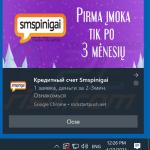
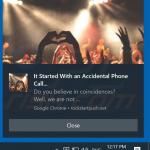
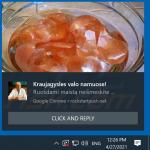
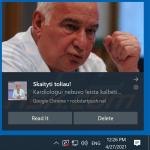
▼ Montrer la discussion